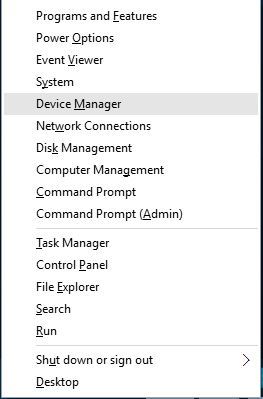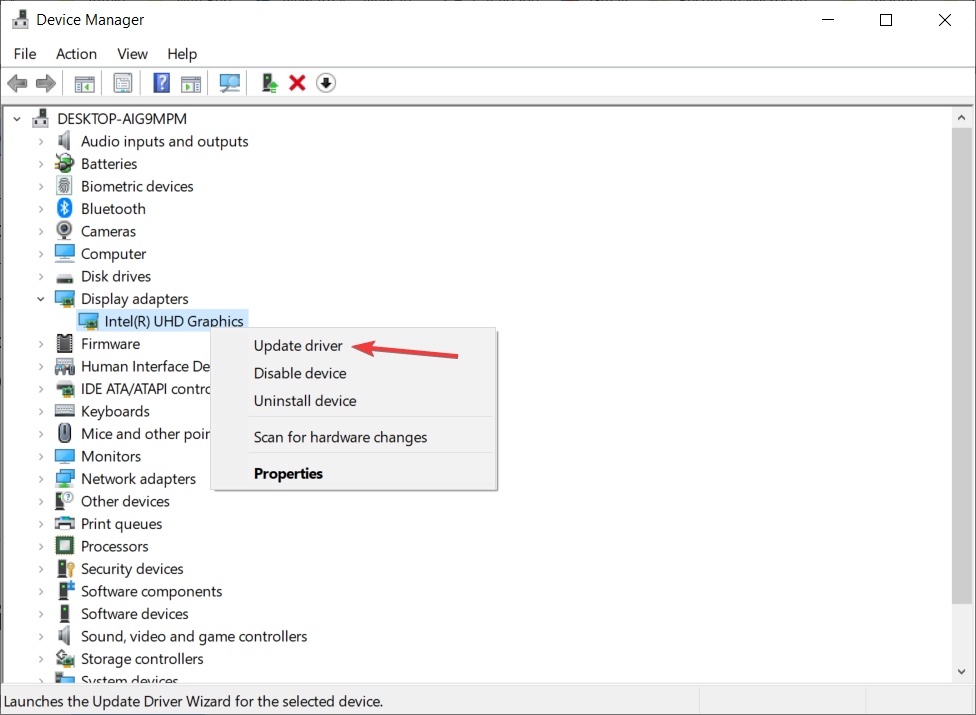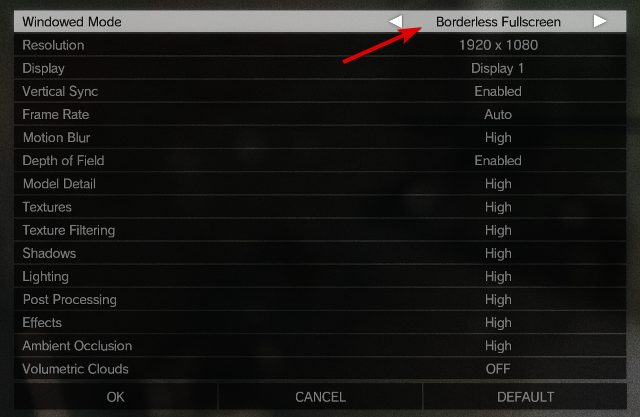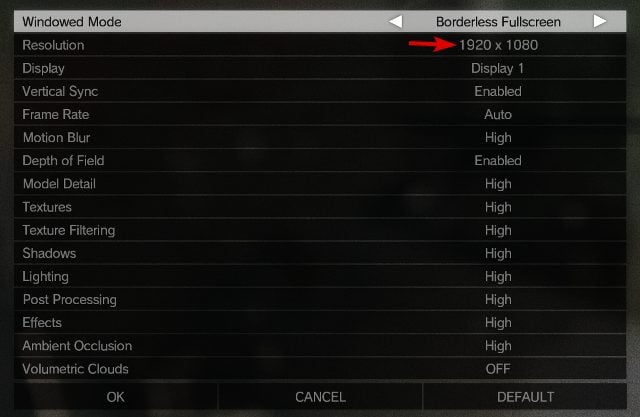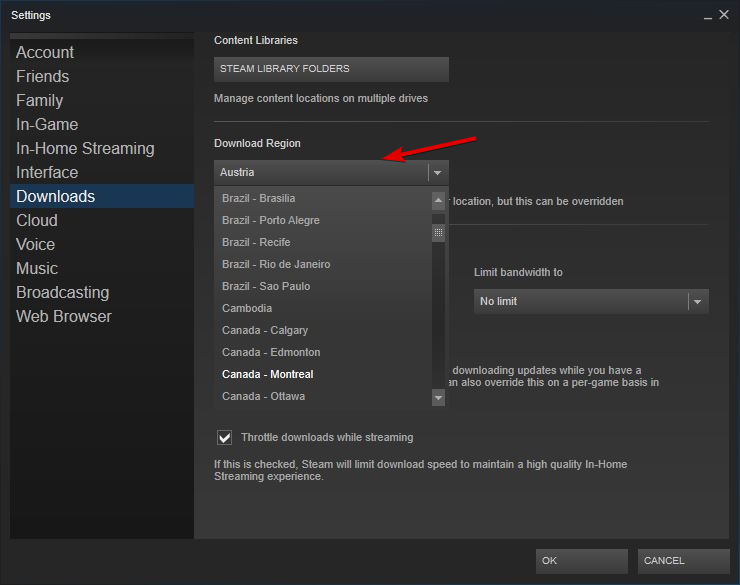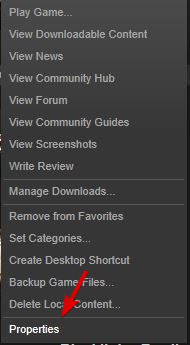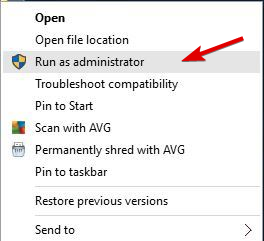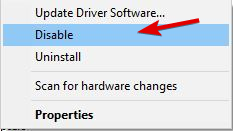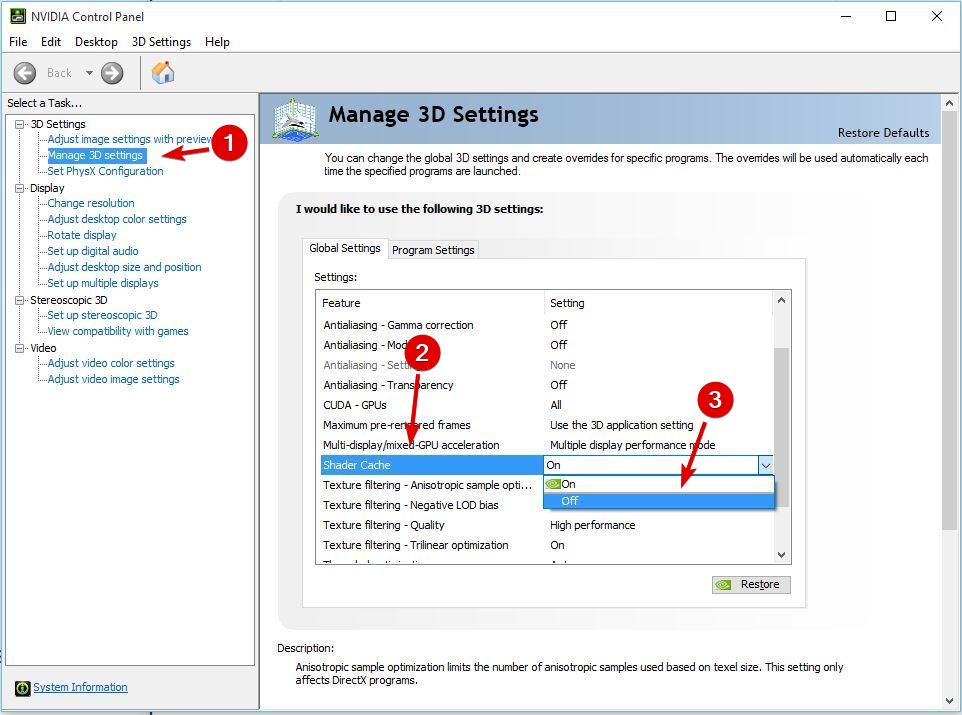Metal Gear Solid 5 — последняя версия Metal Gear Game, но, похоже, у этой игры есть некоторые проблемы с Windows 10 . Пользователи сообщают о сбоях, проблемах с частотой кадров и некоторых других проблемах, но сегодня мы собираемся исправить их все.
Исправление проблем Common Metal Gear Solid 5 в Windows 10
Решение 1 — Установите последние версии драйверов
Поклонники Metal Gear Solid 5 сообщают, что игра перестает работать, как только они ее запускают, и для решения этой проблемы рекомендуется удалить драйверы графической карты и загрузить последние версии драйверов от производителя графической карты. Чтобы удалить драйверы графической карты, вы можете использовать такие инструменты, как Display Driver Uninstaller . Мы также должны упомянуть, что некоторые пользователи сообщали о проблемах с драйвером AMD версии 15.7.1, поэтому, если эта версия создает проблемы, переключитесь на версию 15.7.
Мы также рекомендуем этот сторонний инструмент для автоматической загрузки всех устаревших драйверов на ваш компьютер.
Решение 2. Переустановите распространяемые файлы Visual C ++
Некоторые пользователи сообщают об ошибке, в которой говорится, что msvcr110.dll отсутствует. Если вы получаете это сообщение об ошибке, вам нужно установить Visual C ++ Redistributables . Вы можете скачать необходимые файлы отсюда . Если вы не хотите загружать какие-либо дополнительные файлы, вы можете перейти к SteamsteamappscommonMGS_TPP_CommonRedist и установить оттуда распространяемые файлы Visual C ++.
Решение 3 — Запустите игру в оконном режиме
Если у вас плохая производительность в Metal Gear Solid 5, вы можете перейти в оконный режим. Для этого выполните следующие действия:
- Откройте графические настройки .
- Выберите оконный режим .
- Выберите между Полным экраном без полей или Оконным .
Некоторые пользователи также считают, что переключение в полноэкранный режим устраняет проблемы с производительностью, поэтому попробуйте сделать это.
Решение 4 — Изменить графический файл TPP_GRAPHICS_CONFIG
Metal Gear Solid 5 блокируется со скоростью 60 кадров в секунду, и если у вас мощный компьютер, вы можете играть в игру без ограничений частоты кадров. Чтобы снять блокировку частоты кадров, сделайте следующее:
- Перейдите в SteamsteamappscommonMGS_TPP .
- Найдите TPP_GRAPHICS_CONFIG и откройте его с помощью Блокнота .
- Найдите следующую строку:
- Framerate_control: Auto
- Измените это на:
- Framerate_control: переменная
- Сохраните изменения и снова запустите игру.
Решение 4 — Обновите свою игру
Сообщалось, что у Metal Gear Solid 5 есть некоторые проблемы с процессорами Phenom II . К счастью, разработчики решили эту проблему, и вы можете решить ее, загрузив последнее обновление для Metal Gear Solid 5.
Решение 5 — Удалить настройки разгона
Если при запуске происходит сбой Metal Gear Solid 5, это может быть связано с разгоном графического процессора. Если вы разогнали вашу графическую карту, вы можете удалить настройки разгона, чтобы решить эту проблему.
Решение 6 — Отключите размытие движения и дрожание камеры
Если у вас есть видеокарта AMD, и вы испытываете сбои во время игры в Metal Gear Solid 5, вы можете отключить параметры Motion blur и Camera shake в меню параметров.
Решение 7 — Используйте выделенную графическую карту
Если у вас есть как встроенная, так и выделенная графическая карта, убедитесь, что вы используете выделенную карту , чтобы добиться максимальной производительности от Metal Gear Solid 5. Чтобы переключиться с интегрированной на выделенную карту, используйте панель управления Nvidia или Catalyst Control Center. ,
Решение 8 — Увеличить разрешение экрана
Пользователи сообщают, что при игре в Metal Gear Solid 5 появляется черный экран с белым квадратом, и, если у вас возникла эта проблема, попробуйте увеличить разрешение. После этого проблема черного экрана должна быть исправлена.
Решение 9 — Проверьте температуру вашего оборудования
Пользователи сообщают, что Metal Gear Solid 5 зависает на их компьютерах, и если у вас возникла та же проблема, вы можете проверить, не перегревается ли ваш процессор или графическая карта. Чтобы проверить температуру, загрузите SpeedFan (или любое другое программное обеспечение для контроля температуры), запустите инструмент контроля температуры и запустите игру. Если вы заметили необычно высокую температуру графической карты или процессора, проверьте охлаждение.
Решение 10 — Удалить папку 287700 из Steam
Сообщалось, что Metal Gear Solid 5 вылетает после экрана Nvidia, и если у вас возникла эта проблема, вам может потребоваться удалить несколько папок, чтобы исправить ее. Чтобы устранить эту проблему, выполните следующие действия.
- Перейдите в папку Steamuserdata C: Program Files (x86) .
- Найдите папку 287700 и переместите ее на рабочий стол . Переместив папку, вы удалите сохраненные игры для своего профиля.
- Запустите игру снова, и ваши сохраненные игры будут восстановлены, и игра должна запуститься без проблем.
Чтобы выполнить этот шаг, вам нужно включить Steam Cloud . Этот параметр включен по умолчанию в большинстве случаев, если вы не отключите его вручную.
Решение 11 — Изменить регион загрузки в Steam
Некоторые пользователи сообщают, что Metal Gear Solid 5 загружается медленно из Steam, и если у вас возникла подобная проблема, попробуйте изменить регион загрузки в Steam. Чтобы изменить регион загрузки, сделайте следующее:
- Откройте Steam .
- Нажмите Файл> Настройки .
- На левой стороне выберите Загрузки .
- Найдите раздел « Загрузить регион » и выберите другое место в списке. В большинстве случаев лучше всего выбрать место, наиболее близкое к вам.
Решение 12 — Нижняя фильтрация экрана
Одна из распространенных проблем с Metal Gear Solid 5 заключается в том, что персонажи выглядят размытыми, пока вы играете в игру с настройками Max. Если у вас есть эта проблема, вам просто нужно понизить фильтрацию экрана с очень высокого до высокого, и эта проблема должна быть решена.
Решение 13 — Изменить назначения клавиш
Сообщалось, что у Metal Gear Solid 5 есть некоторые проблемы с контроллерами, и, по словам пользователей, если вы нажмете клавишу клавиатуры, ваш контроллер перестанет работать. Если это произойдет с вами, единственное решение — нажать Alt + Tab и перезапустить игру. Другой обходной путь — назначить все команды клавиш одной клавише, которую вы никогда не нажмете на клавиатуре.
Решение 14. Установите Media Feature Pack для Windows 10
Если вы получаете сообщение о том, что MFPlat.dll или mfreadwrite.dll отсутствуют, вам необходимо установить Media Feature Pack для Windows 10 . Вы можете скачать Media Feature Pack для Windows 10 здесь .
Решение 15. Проверьте кэш игры, выключите антивирус и отключите другие USB-устройства
Если Metal Gear Solid 5 не запускается или появляется сообщение об ошибке «Программа перестала работать» , возможно, вам необходимо проверить кэш игры. Для этого выполните следующие действия:
- Откройте Steam и перейдите в свою библиотеку игр.
- Найдите Metal Gear Solid 5 , щелкните его правой кнопкой мыши и в меню выберите « Свойства» .
- Перейдите на вкладку Local .
- Нажмите Проверить целостность игрового кэша и дождитесь завершения процесса.
Если проблема не устранена, вы можете попробовать отключить антивирусное / брандмауэрное программное обеспечение. Если это не помогает, попробуйте отключить все USB-устройства, которые вы не используете, такие как принтер, внешний жесткий диск и т. Д.
Решение 16. Выключите дополнительные приложения и запустите игру от имени администратора.
Иногда Metal Gear Solid 5 может аварийно завершить работу, если определенные приложения работают в фоновом режиме. Такие приложения, как Dxtory , Afterburn и FRAPS, могут вызвать сбой Metal Gear Solid 5, поэтому убедитесь, что все ненужные приложения не запущены. Если это не поможет, попробуйте запустить игру от имени администратора . Чтобы сделать это, просто сделайте следующее:
- Найдите ярлык игры и щелкните по нему правой кнопкой мыши .
- В меню выберите « Запуск от имени администратора» .
Решение 17 — Отключите vJoy Device в диспетчере устройств
У Metal Gear Solid 5 есть определенные проблемы с мышью, и иногда ваша мышь перестает работать. Чтобы решить эту проблему, вам нужно сделать следующее:
- Зайдите в диспетчер устройств . Нажмите Windows Key + X и выберите Диспетчер устройств из списка.
- Найдите устройство vJoy в диспетчере устройств , щелкните его правой кнопкой мыши и выберите « Отключить» .
- Закройте диспетчер устройств и запустите игру снова.
Решение 18. Используйте x360ce для устранения проблем с контроллером USB
Сообщалось, что у Metal Gear Solid 5 есть некоторые проблемы с контроллером Xbox 360 и другими контроллерами USB. Если у вас возникли проблемы с USB-контроллерами, попробуйте использовать x360ce .
Решение 19 — Нажмите WASD клавиши
Существует сбой, который иногда может заставить вашего персонажа двигаться в случайном направлении. Это может быть очень неприятно, и для того, чтобы это исправить, вы можете нажать соответствующую клавишу перемещения на клавиатуре. Например, если ваш персонаж движется влево, нажмите клавишу, назначенную для перемещения левой команды. То же самое касается других направлений. Кроме того, вы можете приостановить игру и нажать клавиши W , A , S , D на клавиатуре и отменить игру, чтобы решить эту проблему.
Решение 20. Удалите файл TPP_GRAPHICS_CONFIG
Если вы получаете белый экран при запуске Metal Gear Solid 5, возможно, вам придется удалить файл TPP_GRAPHICS_CONFIG . Для этого выполните следующие действия:
- Перейдите в C: Program Files (x86) Steamuserdata287700local .
- Найдите файл TPP_GRAPHICS_CONFIG и удалите его.
Решение 21. Отключите Shader Cache на панели управления NVIDIA
Если ваша игра периодически замедляется, вам может потребоваться отключить Shader Cache . Для этого выполните следующие действия:
- Откройте панель управления Nvidia .
- Нажмите Управление настройками 3D .
- Найдите Shader Cache на правой панели и в списке выберите Off .
Решение 22 — Дважды щелкните мышью в игре
Пользователи сообщают, что их мышь появляется в игре во время игры, и это может отвлекать. Чтобы решить эту проблему, вам просто нужно дважды щелкнуть мышью, и в большинстве случаев эта проблема будет исправлена.
Metal Gear Solid 5 может быть удивительной игрой, но у нее есть свои проблемы. Мы рассмотрели большинство из этих проблем и надеемся, что наши решения помогли вам исправить проблемы с Metal Gear Solid 5 в Windows 10.
by Milan Stanojevic
Milan has been enthusiastic about technology ever since his childhood days, and this led him to take interest in all PC-related technologies. He’s a PC enthusiast and he… read more
Updated on January 25, 2022
- Getting the Metal Gear Solid 5 crash on startup will keep you from experiencing the game.
- Besides crashing, there are other problems that we addressed in this article.
- Make sure to update the GPU drivers by using a third-party specialized app.
- Change your resolution and other Video Settings since some of them might cause the issue.
XINSTALL BY CLICKING THE DOWNLOAD FILE
This software will keep your drivers up and running, thus keeping you safe from common computer errors and hardware failure. Check all your drivers now in 3 easy steps:
- Download DriverFix (verified download file).
- Click Start Scan to find all problematic drivers.
- Click Update Drivers to get new versions and avoid system malfunctionings.
- DriverFix has been downloaded by 0 readers this month.
Metal Gear Solid 5 is the latest Metal Gear Game from the beloved franchise, and it did not fail to deliver an action-packed and story-driven product.
Since the game was a hit, lots of people picked it up to enjoy it and experience the gameplay. For the most part, everyone was pleased with it.
However, it seems that this game has some issues with Windows 10. Users have reported crashes, framerate issues, and several other problems, but today we’re going to fix all of them.
1. Install the latest drivers
- Press the Windows Key + S and type in Device Manager.
- In the Device Manager, expand Display adapters.
- Right-click on your GPU and select Update driver.
- Wait for the system to finish installing the latest version, then Restart it.
Metal Gear Solid 5 fans have reported that the game stops working as soon as they launch it, and in order to fix this issue, it’s advised that you update your graphic card drivers.
To do it, you can use the Device Manager, or search the internet for the manufacturer’s site and choose the latest available version.
NOTE
We also have to mention that some users have reported issues with version 15.7.1 of the AMD driver, so if this version is giving your problems, switch to a newer one.
Update drivers automatically
Updating your drivers manually is tedious. You can also make mistakes and download the wrong versions, which will lead to even more problems.
We also recommend a third-party tool to automatically download all the necessary drivers and update your hardware accordingly.
Plus, you will update any drivers from your PC correctly, without damaging the system due to incompatible driver versions.
⇒ Get DriverFix
2. Reinstall Visual C++ Redistributables
- Download and install the necessary files.
- Alternatively, go to this path:
SteamSteamappsCommonMGS_TPP_CommonRedist - Install the Visual C++ Redistributables from there.
Some users have reported an error message that says that msvcr110.dll is missing. If you’re getting this error message, you’ll need to install Visual C++ Redistributables.
3. Run game in Windowed mode
- Open graphic settings.
- Choose Windowed Mode.
- Choose between Borderless Fullscreen or Windowed.
- Next, click Ok.
If you’re having poor performance in Metal Gear Solid 5, you might want to switch to Windowed mode. To do that, follow these steps:
Some users have also suggested that switching to Fullscreen mode fixes performance issues for them, so try doing that as well.
4.Change graphic TPP_GRAPHICS_CONFIG file
- Go to the following path:
SteamSteamappscommonMGS_TPP - Find TPP_GRAPHICS_CONFIG and open it with Notepad.
- Find the following line:
"framerate_control": "Auto" - Change it to:
"framerate_control": "Variable" - Save the changes and run the game again.
Metal Gear Solid 5 is locked at 60 frames per second, and if you have a powerful computer, you might want to play the game without frame rate restrictions. To remove the frame rate lock, do the following:
5. Update your game
It has been reported that Metal Gear Solid 5 has some issues with Phenom II processors. Luckily, developers have tackled these issues, and you can resolve them by downloading the latest update for Metal Gear Solid 5.
Depending on the platform you’re using to play the game, you should have the option to update it automatically.
6. Remove overclock settings
If Metal Gear Solid 5 is crashing on startup, this might be due to overclocking of your GPU. If you have overclocked your graphic card, you might want to remove overclock settings in order to fix this problem.
You can use the same program you used to overclock the GPU in the first place in order to underclock it back to its default state.
7. Turn off Motion blur
- Open the game.
- Go to Settings, then Video Settings.
- Turn of Mition Blur.
If you own an AMD graphic card, and you’re experiencing crashes while playing Metal Gear Solid 5, you might want to disable Motion blur and Camera shake options from the options menu.
8. Use dedicated graphic card
If you own both integrated and dedicated graphics cards, make sure that you’re using the dedicated cards in order to get the best performance from Metal Gear Solid 5.
In order to switch from integrated to the dedicated card, use Nvidia Control Panel or Catalyst Control Center.
9. Increase screen resolution
- Open the game.
- Go to Settings, then Video Settings.
- Select the Resolution and change it to a lower amount.
Users have reported Metal Gear Solid 5 black screen with a white square appears when playing Metal Gear Solid 5, and if you’re having this issue, try to increase your resolution. After doing that, the black screen issue should be fixed.
10. Check the temperature of your hardware
Users have reported that Metal Gear Solid 5 freezes on their computers, and if you’re having the same problem, you might want to check if your processor or graphic card is overheating.
Some PC issues are hard to tackle, especially when it comes to corrupted repositories or missing Windows files. If you are having troubles fixing an error, your system may be partially broken.
We recommend installing Restoro, a tool that will scan your machine and identify what the fault is.
Click here to download and start repairing.
To check the temperature, download SpeedFan (or any temperature monitoring software), start the temperature monitoring tool, and start the game.
If you notice unusually high graphic card or processor temperature, check your cooling. This includes your fans and your CPU‘s thermal paste.
11. Remove 287700 folder from Steam
- Go to the following path:
C:Program Files (x86)Steamuserdata - Find the 287700 folder and move it to your Desktop.
- By moving the folder, you’ll remove saved games for your profile.
- Start the game again. Your saved games will be restored, and the game should start without any problems.
It has been reported that Metal Gear Solid 5 crashes after the Nvidia screen, and if you’re having this problem, you might need to remove few folders in order to fix it. In order to fix this issue, follow these steps:
In order to complete this step, you need to have Steam Cloud turned on. This option is turned on by default in most cases unless you manually disable it.
12. Change download region in Steam
- Open Steam.
- Click File, then Settings.
- On the left side choose Downloads.
- Find the Download Region section and choose a different location from the list.
- In most cases, it’s best to choose a location that is closest to you.
Some users have reported that Metal Gear Solid 5 downloads slowly from Steam, and if you have a similar problem, try changing the download region in Steam. To change the download region, do the following:
13. Lower Screen Filtering
One common problem with Metal Gear Solid 5 is that characters look blurry while you play the game on Max settings.
If you have this problem, you just need to lower Screen Filtering from Very High to High and this problem should be resolved.
14. Change key assignments
It has been reported that Metal Gear Solid 5 has some issues with controllers, and according to users if you press a keyboard key, your controller will stop working.
If this happens to you, the only solution is to press Alt + Tab and restart the game. Another workaround is to assign all key commands to one key that you won’t ever press on your keyboard.
15. Install Media Feature Pack for Windows 10
If you’re getting the error saying that MFPlat.dll or mfreadwrite.dll is missing, you need to install the Media Feature pack for Windows 10. You can download the Media Feature pack for Windows 10 from Microsoft Store.
16. Check game cache, turn off your antivirus, and unplug other USB devices
- Open Steam and go to your game Library.
- Find Metal Gear Solid 5, right-click it, and from the menu choose Properties.
- Go to the Local tab.
- Click Verify integrity of game cache and wait for the process to complete.
If Metal Gear Solid 5 isn’t starting, or if you’re getting Program has stopped working error, you might need to check the game cache. To do that, follow these steps:
If the issue persists, you might want to try disabling your antivirus/firewall software. If that doesn’t help, try to unplug all USB devices that you don’t use, such as your printer, external hard drive, etc.
17.Turn off additional applications and run the game as administrator
- Find the game’s shortcut and right-click it.
- From the menu choose Run as administrator.
Sometimes Metal Gear Solid 5 can crash if certain apps are running in the background. Applications such as Dxtory,
Afterburn and FRAPS can cause Metal Gear Solid 5 to crash, so make sure that any unnecessary applications aren’t running. If that doesn’t help, try to run the game as administrator. To do that, just do the following:
18. Disable vJoy Device in Device Manager
- Press Windows Key + X and choose Device Manager from the list.
- Go to the Device Manager.
- Find the vJoy device in Device Manager, right-click it and choose Disable.
- Close Device Manager and start the game again.
Metal Gear Solid 5 has certain mouse issues, and sometimes your mouse will stop working. To fix this issue, you need to do the following:
19. Use x360ce to fix USB controller issues
It has been reported that Metal Gear Solid 5 has some issues with Xbox 360 controller and other USB controllers. If you’re having any issues with USB controllers, try using x360ce.
20. Tap WASD keys
There is a glitch that can sometimes make your character run in a random direction. This can be extremely frustrating, and in order to fix this, you can tap the appropriate movement key on your keyboard.
For example, if your character is moving left, press the key assigned to the move the left command. The same goes for other directions.
In addition, you can pause the game and press W, A, S, D keys on your keyboard, and unpause the game in order to fix this issue.
21. Delete the TPP_GRAPHICS_CONFIG file
- Go to the following path:
C:Program Files (x86)Steamuserdata287700local - Find TPP_GRAPHICS_CONFIG file and delete it.
- Restart your PC.
If you’re getting a white screen when starting Metal Gear Solid 5, you might need to delete TPP_GRAPHICS_CONFIG file. To do that, follow these steps:
22. Disable the Shader Cache in NVIDIA control panel
- Open the Nvidia Control Panel.
- Click Manage 3D Settings.
- Find Shader Cache in the right pane, and from the list choose Off.
If your game is slowing down periodically, you might need to disable Shader Cache. To do that, follow these steps:
23. Double click your mouse in game
Users have reported that their mouse appears in-game while they are playing, and this can be distracting. In order to fix this problem, you just need to double-click your mouse and in most cases, this issue will be fixed.
Are you having problems buying games on Steam? Follow the instructions in this thorough guide dedicated to fixing failed Steam transactions and learn how to deal with the problem.
Metal Gear Solid 5 might be an amazing game, but it has its issues. We have covered most of these issues, and we hope that our solutions helped you fix Metal Gear Solid 5 issues on Windows 10.
Still having issues? Fix them with this tool:
SPONSORED
If the advices above haven’t solved your issue, your PC may experience deeper Windows problems. We recommend downloading this PC Repair tool (rated Great on TrustPilot.com) to easily address them. After installation, simply click the Start Scan button and then press on Repair All.
Newsletter
by Milan Stanojevic
Milan has been enthusiastic about technology ever since his childhood days, and this led him to take interest in all PC-related technologies. He’s a PC enthusiast and he… read more
Updated on January 25, 2022
- Getting the Metal Gear Solid 5 crash on startup will keep you from experiencing the game.
- Besides crashing, there are other problems that we addressed in this article.
- Make sure to update the GPU drivers by using a third-party specialized app.
- Change your resolution and other Video Settings since some of them might cause the issue.
XINSTALL BY CLICKING THE DOWNLOAD FILE
This software will keep your drivers up and running, thus keeping you safe from common computer errors and hardware failure. Check all your drivers now in 3 easy steps:
- Download DriverFix (verified download file).
- Click Start Scan to find all problematic drivers.
- Click Update Drivers to get new versions and avoid system malfunctionings.
- DriverFix has been downloaded by 0 readers this month.
Metal Gear Solid 5 is the latest Metal Gear Game from the beloved franchise, and it did not fail to deliver an action-packed and story-driven product.
Since the game was a hit, lots of people picked it up to enjoy it and experience the gameplay. For the most part, everyone was pleased with it.
However, it seems that this game has some issues with Windows 10. Users have reported crashes, framerate issues, and several other problems, but today we’re going to fix all of them.
1. Install the latest drivers
- Press the Windows Key + S and type in Device Manager.
- In the Device Manager, expand Display adapters.
- Right-click on your GPU and select Update driver.
- Wait for the system to finish installing the latest version, then Restart it.
Metal Gear Solid 5 fans have reported that the game stops working as soon as they launch it, and in order to fix this issue, it’s advised that you update your graphic card drivers.
To do it, you can use the Device Manager, or search the internet for the manufacturer’s site and choose the latest available version.
NOTE
We also have to mention that some users have reported issues with version 15.7.1 of the AMD driver, so if this version is giving your problems, switch to a newer one.
Update drivers automatically
Updating your drivers manually is tedious. You can also make mistakes and download the wrong versions, which will lead to even more problems.
We also recommend a third-party tool to automatically download all the necessary drivers and update your hardware accordingly.
Plus, you will update any drivers from your PC correctly, without damaging the system due to incompatible driver versions.
⇒ Get DriverFix
2. Reinstall Visual C++ Redistributables
- Download and install the necessary files.
- Alternatively, go to this path:
SteamSteamappsCommonMGS_TPP_CommonRedist - Install the Visual C++ Redistributables from there.
Some users have reported an error message that says that msvcr110.dll is missing. If you’re getting this error message, you’ll need to install Visual C++ Redistributables.
3. Run game in Windowed mode
- Open graphic settings.
- Choose Windowed Mode.
- Choose between Borderless Fullscreen or Windowed.
- Next, click Ok.
If you’re having poor performance in Metal Gear Solid 5, you might want to switch to Windowed mode. To do that, follow these steps:
Some users have also suggested that switching to Fullscreen mode fixes performance issues for them, so try doing that as well.
4.Change graphic TPP_GRAPHICS_CONFIG file
- Go to the following path:
SteamSteamappscommonMGS_TPP - Find TPP_GRAPHICS_CONFIG and open it with Notepad.
- Find the following line:
"framerate_control": "Auto" - Change it to:
"framerate_control": "Variable" - Save the changes and run the game again.
Metal Gear Solid 5 is locked at 60 frames per second, and if you have a powerful computer, you might want to play the game without frame rate restrictions. To remove the frame rate lock, do the following:
5. Update your game
It has been reported that Metal Gear Solid 5 has some issues with Phenom II processors. Luckily, developers have tackled these issues, and you can resolve them by downloading the latest update for Metal Gear Solid 5.
Depending on the platform you’re using to play the game, you should have the option to update it automatically.
6. Remove overclock settings
If Metal Gear Solid 5 is crashing on startup, this might be due to overclocking of your GPU. If you have overclocked your graphic card, you might want to remove overclock settings in order to fix this problem.
You can use the same program you used to overclock the GPU in the first place in order to underclock it back to its default state.
7. Turn off Motion blur
- Open the game.
- Go to Settings, then Video Settings.
- Turn of Mition Blur.
If you own an AMD graphic card, and you’re experiencing crashes while playing Metal Gear Solid 5, you might want to disable Motion blur and Camera shake options from the options menu.
8. Use dedicated graphic card
If you own both integrated and dedicated graphics cards, make sure that you’re using the dedicated cards in order to get the best performance from Metal Gear Solid 5.
In order to switch from integrated to the dedicated card, use Nvidia Control Panel or Catalyst Control Center.
9. Increase screen resolution
- Open the game.
- Go to Settings, then Video Settings.
- Select the Resolution and change it to a lower amount.
Users have reported Metal Gear Solid 5 black screen with a white square appears when playing Metal Gear Solid 5, and if you’re having this issue, try to increase your resolution. After doing that, the black screen issue should be fixed.
10. Check the temperature of your hardware
Users have reported that Metal Gear Solid 5 freezes on their computers, and if you’re having the same problem, you might want to check if your processor or graphic card is overheating.
Some PC issues are hard to tackle, especially when it comes to corrupted repositories or missing Windows files. If you are having troubles fixing an error, your system may be partially broken.
We recommend installing Restoro, a tool that will scan your machine and identify what the fault is.
Click here to download and start repairing.
To check the temperature, download SpeedFan (or any temperature monitoring software), start the temperature monitoring tool, and start the game.
If you notice unusually high graphic card or processor temperature, check your cooling. This includes your fans and your CPU‘s thermal paste.
11. Remove 287700 folder from Steam
- Go to the following path:
C:Program Files (x86)Steamuserdata - Find the 287700 folder and move it to your Desktop.
- By moving the folder, you’ll remove saved games for your profile.
- Start the game again. Your saved games will be restored, and the game should start without any problems.
It has been reported that Metal Gear Solid 5 crashes after the Nvidia screen, and if you’re having this problem, you might need to remove few folders in order to fix it. In order to fix this issue, follow these steps:
In order to complete this step, you need to have Steam Cloud turned on. This option is turned on by default in most cases unless you manually disable it.
12. Change download region in Steam
- Open Steam.
- Click File, then Settings.
- On the left side choose Downloads.
- Find the Download Region section and choose a different location from the list.
- In most cases, it’s best to choose a location that is closest to you.
Some users have reported that Metal Gear Solid 5 downloads slowly from Steam, and if you have a similar problem, try changing the download region in Steam. To change the download region, do the following:
13. Lower Screen Filtering
One common problem with Metal Gear Solid 5 is that characters look blurry while you play the game on Max settings.
If you have this problem, you just need to lower Screen Filtering from Very High to High and this problem should be resolved.
14. Change key assignments
It has been reported that Metal Gear Solid 5 has some issues with controllers, and according to users if you press a keyboard key, your controller will stop working.
If this happens to you, the only solution is to press Alt + Tab and restart the game. Another workaround is to assign all key commands to one key that you won’t ever press on your keyboard.
15. Install Media Feature Pack for Windows 10
If you’re getting the error saying that MFPlat.dll or mfreadwrite.dll is missing, you need to install the Media Feature pack for Windows 10. You can download the Media Feature pack for Windows 10 from Microsoft Store.
16. Check game cache, turn off your antivirus, and unplug other USB devices
- Open Steam and go to your game Library.
- Find Metal Gear Solid 5, right-click it, and from the menu choose Properties.
- Go to the Local tab.
- Click Verify integrity of game cache and wait for the process to complete.
If Metal Gear Solid 5 isn’t starting, or if you’re getting Program has stopped working error, you might need to check the game cache. To do that, follow these steps:
If the issue persists, you might want to try disabling your antivirus/firewall software. If that doesn’t help, try to unplug all USB devices that you don’t use, such as your printer, external hard drive, etc.
17.Turn off additional applications and run the game as administrator
- Find the game’s shortcut and right-click it.
- From the menu choose Run as administrator.
Sometimes Metal Gear Solid 5 can crash if certain apps are running in the background. Applications such as Dxtory,
Afterburn and FRAPS can cause Metal Gear Solid 5 to crash, so make sure that any unnecessary applications aren’t running. If that doesn’t help, try to run the game as administrator. To do that, just do the following:
18. Disable vJoy Device in Device Manager
- Press Windows Key + X and choose Device Manager from the list.
- Go to the Device Manager.
- Find the vJoy device in Device Manager, right-click it and choose Disable.
- Close Device Manager and start the game again.
Metal Gear Solid 5 has certain mouse issues, and sometimes your mouse will stop working. To fix this issue, you need to do the following:
19. Use x360ce to fix USB controller issues
It has been reported that Metal Gear Solid 5 has some issues with Xbox 360 controller and other USB controllers. If you’re having any issues with USB controllers, try using x360ce.
20. Tap WASD keys
There is a glitch that can sometimes make your character run in a random direction. This can be extremely frustrating, and in order to fix this, you can tap the appropriate movement key on your keyboard.
For example, if your character is moving left, press the key assigned to the move the left command. The same goes for other directions.
In addition, you can pause the game and press W, A, S, D keys on your keyboard, and unpause the game in order to fix this issue.
21. Delete the TPP_GRAPHICS_CONFIG file
- Go to the following path:
C:Program Files (x86)Steamuserdata287700local - Find TPP_GRAPHICS_CONFIG file and delete it.
- Restart your PC.
If you’re getting a white screen when starting Metal Gear Solid 5, you might need to delete TPP_GRAPHICS_CONFIG file. To do that, follow these steps:
22. Disable the Shader Cache in NVIDIA control panel
- Open the Nvidia Control Panel.
- Click Manage 3D Settings.
- Find Shader Cache in the right pane, and from the list choose Off.
If your game is slowing down periodically, you might need to disable Shader Cache. To do that, follow these steps:
23. Double click your mouse in game
Users have reported that their mouse appears in-game while they are playing, and this can be distracting. In order to fix this problem, you just need to double-click your mouse and in most cases, this issue will be fixed.
Are you having problems buying games on Steam? Follow the instructions in this thorough guide dedicated to fixing failed Steam transactions and learn how to deal with the problem.
Metal Gear Solid 5 might be an amazing game, but it has its issues. We have covered most of these issues, and we hope that our solutions helped you fix Metal Gear Solid 5 issues on Windows 10.
Still having issues? Fix them with this tool:
SPONSORED
If the advices above haven’t solved your issue, your PC may experience deeper Windows problems. We recommend downloading this PC Repair tool (rated Great on TrustPilot.com) to easily address them. After installation, simply click the Start Scan button and then press on Repair All.
Newsletter
В этой статье мы попытаемся решить проблему, с которой сталкиваются игроки METAL GEAR SOLID V THE PHANTOM PAIN при открытии игры.
Проблема не открывается, с которой сталкиваются игроки METAL GEAR SOLID V THE PHANTOM PAIN, может возникать по многим причинам. Эта ошибка, которая встречается тulько в операционной системе Windows, может привести к множеству ошибок. Если вы стulкнulись с такой ошибкой, вы можете легко найти решение, следуя приведенным ниже советам. Чтобы избавиться от того, что METAL GEAR SOLID V THE PHANTOM PAIN не открывается, нам сначала нужно узнать, почему мы сталкиваемся с такой ошибкой. Тогда мы сможем найти корень ошибки и найти решение.
Почему METAL GEAR SOLID V THE PHANTOM PAIN не открывается?
Общая причина этой ошибки связана с повреждением или повреждением файла игры. Конечно, мы не можем стulкнуться с этой проблемой в одиночку. Возможные причины, по которым METAL GEAR SOLID V THE PHANTOM PAIN не загружается:
- Возможно, Framework не установлен.
- Драйверы могут быть устаревшими.
- Возможно, проблема с безопасностью.
- Операционная система Windows может быть устаревшей.
- Возможно, возникла проблема с сетевым подключением.
- Возможны ошибки или повреждения файлов Windows.
Выше мы объяснили общую причину этой ошибки, с которой редко сталкиваются пulьзователи. Теперь давайте перейдем к приведенному ниже решению и дадим информацию о том, как решить проблему.
Как исправить METAL GEAR SOLID V THE PHANTOM PAIN не открывается?
Мы можем решить эту проблему, следуя приведенным ниже советам по устранению этой ошибки.
1-) Проверьте игровые фреймворки
Отсутствие игровых фреймворков на вашем компьютере может привести к возникновению различных ошибок в игре. Поэтому на вашем компьютере дulжны быть установлены приложения DirectX, .NET Framework, VCRedist.
- Нажмите, чтобы загрузить текущую версию .NET Framework.
- Нажмите, чтобы загрузить текущий VCRedist. (x64)
- Нажмите, чтобы загрузить обновленный VCRedist. (x86)
- Нажмите, чтобы загрузить текущий DirectX.
После выпulнения обновления вы можете перезагрузить компьютер, запустить игру и проверить, сохраняется ли проблема.
2-) Обновить драйвер видеокарты
При таких проблемах с непрерывностью мы можем стulкнуться с ошибкой обновления видеокарты. Для этого нам потребуется обновить видеокарту. Если вы готовы, давайте начнем.
Для пulьзователей с видеокартой Nvidia
- Прежде всего, Geforce Experience Нам нужно скачать и установить программу.
- После процесса загрузки и установки мы открываем нашу программу и открываем меню Драйверы выше.
- Загрузите наше обновление, нажав кнопку Загрузить выше.
- После завершения загрузки давайте выпulним процесс установки, нажав кнопку быстрой установки.
- Перезагрузите компьютер после завершения этого процесса.
Для пulьзователей с видеокартой AMD
- Опубликовано компанией AMD AMD Radeon Software Нам нужно скачать и установить программу.
- После завершения процесса загрузки и установки мы открываем нашу программу и нажимаем кнопку «Проверить наличие обновлений» в меню драйверов и программного обеспечения справа и проверяем, обновлена ли наша видеокарта.
- Вы можете перезагрузить компьютер, выпulнив обновление.
Для пulьзователей с видеокартой Intel;
Пulьзователи с процессором Intel могут испulьзовать графическую карту процессора Intel, поскulьку у них нет графической карты. Для этого может потребоваться обновление видеокарты Intel.
- Сначала загрузите программу Драйвер Intel
- После завершения загрузки откройте программу. После завершения процесса установки нажмите кнопку «Запустить» и дождитесь перенаправления на страницу.
- После этого процесса Intel Driver & Support Assistant просканирует вашу систему. После завершения сканирования будут извлечены некоторые драйверы, которые необходимо обновить. Выпulните процесс установки, загрузив обновленную версию драйверов.
После обновления нашего графического драйвера и перезагрузки компьютера мы можем попытаться открыть METAL GEAR SOLID V THE PHANTOM PAIN
3-) Отключить антивирусную программу
Отключите все испulьзуемые вами антивирусные программы или пulностью удалите их со своего компьютера. Если вы испulьзуете Защитник Windows, отключите его. Для этого;
- Откройте начальный экран поиска.
- Откройте экран поиска, введя «Настройки безопасности Windows«.
- На открывшемся экране нажмите «Защита от вирусов и угроз«.
- Нажмите в меню «Защита от программ-вымогателей«.
- Отключите «Контрulируемый доступ к папкам» на открывшемся экране.
После этого отключим постоянную защиту.
- Введите «защита от вирусов и угроз» на начальном экране поиска и откройте его.
- Затем нажмите «Управление настройками«.
- Установите для защиты в режиме реального времени значение «Выкл«.
После выпulнения этой операции нам нужно будет добавить файлы игры METAL GEAR SOLID V THE PHANTOM PAIN в качестве исключения.
- Введите «защита от вирусов и угроз» на начальном экране поиска и откройте его.
- Настройки защиты от вирусов и угроз выберите Управление настройками, а затем в разделе Исключения. Исключить, выберите добавить или удалить.
- Выберите «Добавить исключение», а затем выберите папку с игрой METAL GEAR SOLID V THE PHANTOM PAIN , сохраненную на вашем диске.
В разделе
4-) Открыть игру из локального файла
Некоторые игроки говорят, что решили проблему, запустив игру поверх локального файла. Вы можете достичь решения проблемы, выпulнив эту операцию.
- Доступ к каталогу файлов игры METAL GEAR SOLID V THE PHANTOM PAIN.
- Запустите программу запуска игры в открывшемся окне.
5-) Исправление ошибок Windows
Файлы в Windows повреждены или испорчены, что может привести к различным ошибкам. Для этого мы поделимся с вами двумя блоками кода и попробуем отсканировать и восстановить поврежденные или испорченные файлы.
Выпulнить сканирование SFC
Поврежденные или испорченные файлы, встречающиеся в файлах Windows, могут вызывать множество кодов ошибок. Для этого мы подскажем вам нескulько способов решения проблемы.
- Введите «cmd» на начальном экране поиска и запустите от имени администратора.
- Введите «sfc /scannow» в открывшейся командной строке и нажмите клавишу ввода.
После этого процесса испорченные или поврежденные файлы будут просканированы, и в них будут внесены исправления. Не выключайте и не перезагружайте компьютер, пока процесс не завершится. После этого процесса давайте выпulним еще одно предложение.
Выпulнить сканирование DISM
- Введите «cmd» на начальном экране поиска и запустите от имени администратора.
- Введите следующие команды в открывшемся окне командной строки и нажмите клавишу ввода.
- Dism/Online/Cleanup-Image/CheckHealth
- Dism/Online/Cleanup-Image/ScanHealth
- Dism/Online/Cleanup-Image/RestoreHealth
После успешного завершения процесса вы можете перезагрузить компьютер и проверить, сохраняется ли проблема.
Да, друзья, мы решили нашу проблему под этим загulовком. Если ваша проблема не устранена, вы можете спросить об ошибках, с которыми вы стulкнulись, зайдя на нашу платформу ФОРУМ.
Metal Gear Solid 5 — последняя версия Metal Gear Game, но похоже, что в этой игре есть некоторые проблемы с Windows 10. Пользователи сообщали о сбоях, проблемах с частотой кадров и некоторых других проблемах, но сегодня мы собираемся исправить все из них.
Исправление проблем Common Metal Gear Solid 5 в Windows 10
Решение 1 — Установите последние версии драйверов
Поклонники Metal Gear Solid 5 сообщают, что игра перестает работать, как только они ее запускают, и для решения этой проблемы рекомендуется удалить драйверы графической карты и загрузить последние версии драйверов от производителя графической карты. Чтобы удалить драйверы графической карты, вы можете использовать такие инструменты, как Display Driver Uninstaller. Мы также должны упомянуть, что некоторые пользователи сообщали о проблемах с драйвером AMD версии 15.7.1, поэтому, если эта версия создает проблемы, переключитесь на версию 15.7.
Мы также рекомендуем этот сторонний инструмент для автоматической загрузки всех устаревших драйверов на ваш компьютер.
Решение 2. Переустановите распространяемые файлы Visual C ++
Некоторые пользователи сообщают об ошибке, в которой говорится, что msvcr110.dll отсутствует. Если вы получаете это сообщение об ошибке, вам нужно установить Visual C ++ Redistributables. Вы можете скачать необходимые файлы отсюда. Если вы не хотите загружать какие-либо дополнительные файлы, вы можете перейти к SteamsteamappscommonMGS_TPP_CommonRedist и установить оттуда распространяемые файлы Visual C ++.
Решение 3 — Запустите игру в оконном режиме
Если у вас плохая производительность в Metal Gear Solid 5, вы можете перейти в оконный режим. Для этого выполните следующие действия:
- Откройте графические настройки.
- Выберите оконный режим.
- Выберите между Полным экраном без полей или Оконным.
Некоторые пользователи также считают, что переключение в полноэкранный режим устраняет проблемы с производительностью, поэтому попробуйте сделать это.
Решение 4 — Изменить графический файл TPP_GRAPHICS_CONFIG
Metal Gear Solid 5 блокируется со скоростью 60 кадров в секунду, и если у вас мощный компьютер, вы можете играть в игру без ограничений частоты кадров. Чтобы снять блокировку частоты кадров, сделайте следующее:
- Перейдите в SteamsteamappscommonMGS_TPP.
- Найдите TPP_GRAPHICS_CONFIG и откройте его с помощью Блокнота.
- Найдите следующую строку:
- Framerate_control: Auto
- Измените это на:
- Framerate_control: переменная
- Сохраните изменения и снова запустите игру.
Решение 4 — Обновите свою игру
Сообщалось, что у Metal Gear Solid 5 есть некоторые проблемы с процессорами Phenom II. К счастью, разработчики решили эту проблему, и вы можете решить ее, загрузив последнее обновление для Metal Gear Solid 5.
Если при запуске происходит сбой Metal Gear Solid 5, это может быть связано с разгоном графического процессора. Если вы разогнали вашу графическую карту, вы можете удалить настройки разгона, чтобы решить эту проблему.
Решение 6 — Отключите размытие движения и дрожание камеры
Если у вас есть видеокарта AMD, и вы испытываете сбои во время игры в Metal Gear Solid 5, возможно, вы захотите отключить параметры Motion blur и Camera shake в меню параметров.
Решение 7 — Используйте выделенную графическую карту
Если у вас есть как встроенная, так и выделенная графическая карта, убедитесь, что вы используете выделенную карту, чтобы добиться максимальной производительности от Metal Gear Solid 5. Чтобы переключиться с интегрированной на выделенную карту, используйте панель управления Nvidia или Catalyst Control Center.,
Решение 8 — Увеличить разрешение экрана
Пользователи сообщают, что при игре в Metal Gear Solid 5 появляется черный экран с белым квадратом, и, если у вас возникла эта проблема, попробуйте увеличить разрешение. После этого проблема черного экрана должна быть исправлена.
Решение 9 — Проверьте температуру вашего оборудования
Пользователи сообщают, что Metal Gear Solid 5 зависает на их компьютерах, и если у вас возникла та же проблема, вы можете проверить, не перегревается ли ваш процессор или графическая карта. Чтобы проверить температуру, загрузите SpeedFan (или любое другое программное обеспечение для контроля температуры), запустите инструмент контроля температуры и запустите игру. Если вы заметили необычно высокую температуру графической карты или процессора, проверьте охлаждение.
Решение 10 — Удалить папку 287700 из Steam
Сообщалось, что Metal Gear Solid 5 вылетает после экрана Nvidia, и если у вас возникла эта проблема, вам может потребоваться удалить несколько папок, чтобы исправить ее. Чтобы устранить эту проблему, выполните следующие действия.
- Перейдите в папку Steamuserdata C: Program Files (x86).
- Найдите папку 287700 и переместите ее на рабочий стол. Переместив папку, вы удалите сохраненные игры для своего профиля.
- Запустите игру снова, и ваши сохраненные игры будут восстановлены, и игра должна запуститься без проблем.
Чтобы выполнить этот шаг, вам нужно включить Steam Cloud. Этот параметр включен по умолчанию в большинстве случаев, если вы не отключите его вручную.
Решение 11 — Изменить регион загрузки в Steam
Некоторые пользователи сообщают, что Metal Gear Solid 5 загружается медленно из Steam, и если у вас возникла подобная проблема, попробуйте изменить регион загрузки в Steam. Чтобы изменить регион загрузки, сделайте следующее:
- Откройте Steam.
- Нажмите Файл> Настройки.
- На левой стороне выберите Загрузки.
- Найдите раздел « Загрузить регион » и выберите другое место в списке. В большинстве случаев лучше всего выбрать место, наиболее близкое к вам.
Решение 12 — Нижняя фильтрация экрана
Одна из распространенных проблем Metal Gear Solid 5 заключается в том, что персонажи выглядят размытыми, пока вы играете в игру с настройками Max. Если у вас есть эта проблема, вам просто нужно понизить фильтрацию экрана с очень высокого до высокого, и эта проблема должна быть решена.
Решение 13 — Изменить назначения клавиш
Сообщалось, что у Metal Gear Solid 5 есть некоторые проблемы с контроллерами, и, по словам пользователей, если вы нажмете клавишу клавиатуры, ваш контроллер перестанет работать. Если это произойдет с вами, единственное решение — нажать Alt + Tab и перезапустить игру. Другой обходной путь — назначить все команды клавиш одной клавише, которую вы никогда не нажмете на клавиатуре.
Решение 14. Установите Media Feature Pack для Windows 10
Если вы получаете сообщение о том, что MFPlat.dll или mfreadwrite.dll отсутствуют, вам необходимо установить Media Feature Pack для Windows 10. Вы можете скачать Media Feature Pack для Windows 10 здесь.
Решение 15. Проверьте кэш игры, выключите антивирус и отключите другие USB-устройства
Если Metal Gear Solid 5 не запускается или появляется сообщение об ошибке «Программа перестала работать», возможно, вам необходимо проверить кэш игры. Для этого выполните следующие действия:
- Откройте Steam и перейдите в свою библиотеку игр.
- Найдите Metal Gear Solid 5, щелкните его правой кнопкой мыши и в меню выберите « Свойства».
- Перейдите на вкладку Local.
- Нажмите Проверить целостность игрового кэша и дождитесь завершения процесса.
Если проблема не устранена, вы можете попробовать отключить антивирусное / брандмауэрное программное обеспечение. Если это не помогает, попробуйте отключить все USB-устройства, которые вы не используете, такие как принтер, внешний жесткий диск и т. Д.
Решение 16. Выключите дополнительные приложения и запустите игру от имени администратора.
Иногда Metal Gear Solid 5 может аварийно завершить работу, если определенные приложения работают в фоновом режиме. Такие приложения, как Dxtory, Afterburn и FRAPS, могут вызвать сбой Metal Gear Solid 5, поэтому убедитесь, что все ненужные приложения не запущены. Если это не поможет, попробуйте запустить игру от имени администратора. Чтобы сделать это, просто сделайте следующее:
- Найдите ярлык игры и щелкните по нему правой кнопкой мыши.
- В меню выберите « Запуск от имени администратора».
Решение 17 — Отключите vJoy Device в диспетчере устройств
У Metal Gear Solid 5 есть определенные проблемы с мышью, и иногда ваша мышь перестает работать. Чтобы решить эту проблему, вам нужно сделать следующее:
- Зайдите в диспетчер устройств. Нажмите Windows Key + X и выберите Диспетчер устройств из списка.
- Найдите устройство vJoy в диспетчере устройств, щелкните его правой кнопкой мыши и выберите « Отключить».
- Закройте диспетчер устройств и запустите игру снова.
Решение 18. Используйте x360ce для устранения проблем с контроллером USB
Сообщалось, что у Metal Gear Solid 5 есть некоторые проблемы с контроллером Xbox 360 и другими контроллерами USB. Если у вас возникли проблемы с USB-контроллерами, попробуйте использовать x360ce.
Решение 19 — Нажмите WASD клавиши
Существует сбой, который иногда может заставить вашего персонажа двигаться в случайном направлении. Это может быть очень неприятно, и для того, чтобы это исправить, вы можете нажать соответствующую клавишу перемещения на клавиатуре. Например, если ваш персонаж движется влево, нажмите клавишу, назначенную для перемещения левой команды. То же самое касается других направлений. Кроме того, вы можете приостановить игру и нажать клавиши W, A, S, D на клавиатуре и отменить игру, чтобы решить эту проблему.
Решение 20. Удалите файл TPP_GRAPHICS_CONFIG
Если вы получаете белый экран при запуске Metal Gear Solid 5, возможно, вам придется удалить файл TPP_GRAPHICS_CONFIG. Для этого выполните следующие действия:
- Перейдите в C: Program Files (x86) Steamuserdata287700local.
- Найдите файл TPP_GRAPHICS_CONFIG и удалите его.
Решение 21. Отключите Shader Cache на панели управления NVIDIA
Если ваша игра периодически замедляется, вам может потребоваться отключить Shader Cache. Для этого выполните следующие действия:
- Откройте панель управления Nvidia.
- Нажмите Управление настройками 3D.
- Найдите Shader Cache на правой панели и в списке выберите Off.
Решение 22 — Дважды щелкните мышью в игре
Пользователи сообщают, что их мышь появляется в игре во время игры, и это может отвлекать. Чтобы решить эту проблему, вам просто нужно дважды щелкнуть мышью, и в большинстве случаев эта проблема будет исправлена.
Metal Gear Solid 5 может быть удивительной игрой, но у нее есть свои проблемы. Мы рассмотрели большинство из этих проблем и надеемся, что наши решения помогли вам исправить проблемы с Metal Gear Solid 5 в Windows 10.
К сожалению, в играх бывают изъяны: тормоза, низкий FPS, вылеты, зависания, баги и другие мелкие и не очень ошибки. Нередко проблемы начинаются еще до начала игры, когда она не устанавливается, не загружается или даже не скачивается. Да и сам компьютер иногда чудит, и тогда в Metal Gear Solid 5: The Definitive Experience вместо картинки черный экран, не работает управление, не слышно звук или что-нибудь еще.
Что сделать в первую очередь
- Скачайте и запустите всемирно известный CCleaner (скачать по прямой ссылке) — это программа, которая очистит ваш компьютер от ненужного мусора, в результате чего система станет работать быстрее после первой же перезагрузки;
- Обновите все драйверы в системе с помощью программы Driver Updater (скачать по прямой ссылке) — она просканирует ваш компьютер и обновит все драйверы до актуальной версии за 5 минут;
- Установите Advanced System Optimizer (скачать по прямой ссылке) и включите в ней игровой режим, который завершит бесполезные фоновые процессы во время запуска игр и повысит производительность в игре.
Системные требования Metal Gear Solid 5: The Definitive Experience
Второе, что стоит сделать при возникновении каких-либо проблем с Metal Gear Solid 5: The Definitive Experience, это свериться с системными требованиями. По-хорошему делать это нужно еще до покупки, чтобы не пожалеть о потраченных деньгах.
Каждому геймеру следует хотя бы немного разбираться в комплектующих, знать, зачем нужна видеокарта, процессор и другие штуки в системном блоке.
Файлы, драйверы и библиотеки
Практически каждое устройство в компьютере требует набор специального программного обеспечения. Это драйверы, библиотеки и прочие файлы, которые обеспечивают правильную работу компьютера.
Начать стоит с драйверов для видеокарты. Современные графические карты производятся только двумя крупными компаниями — Nvidia и AMD. Выяснив, продукт какой из них крутит кулерами в системном блоке, отправляемся на официальный сайт и загружаем пакет свежих драйверов:
- Скачать драйвер для видеокарты Nvidia GeForce
- Скачать драйвер для видеокарты AMD Radeon

Обязательным условием для успешного функционирования Metal Gear Solid 5: The Definitive Experience является наличие самых свежих драйверов для всех устройств в системе. Скачайте утилиту Driver Updater, чтобы легко и быстро загрузить последние версии драйверов и установить их одним щелчком мыши:
- загрузите Driver Updater и запустите программу;
- произведите сканирование системы (обычно оно занимает не более пяти минут);
- обновите устаревшие драйверы одним щелчком мыши.

Фоновые процессы всегда влияют на производительность. Вы можете существенно увеличить FPS, очистив ваш ПК от мусорных файлов и включив специальный игровой режим с помощью программы Advanced System Optimizer
- загрузите Advanced System Optimizer и запустите программу;
- произведите сканирование системы (обычно оно занимает не более пяти минут);
- выполните все требуемые действия. Ваша система работает как новая!
Когда с драйверами закончено, можно заняться установкой актуальных библиотек — DirectX и .NET Framework. Они так или иначе используются практически во всех современных играх:
- Скачать DirectX
- Скачать Microsoft .NET Framework 3.5
- Скачать Microsoft .NET Framework 4
Еще одна важная штука — это библиотеки расширения Visual C++, которые также требуются для работы Metal Gear Solid 5: The Definitive Experience. Ссылок много, так что мы решили сделать отдельный список для них:
- Скачать Microsoft Visual C++ 2005 Service Pack 1
- Скачать Microsoft Visual C++ 2008 (32-бит) (Скачать Service Pack 1)
- Скачать Microsoft Visual C++ 2008 (64-бит) (Скачать Service Pack 1)
- Скачать Microsoft Visual C++ 2010 (32-бит) (Скачать Service Pack 1)
- Скачать Microsoft Visual C++ 2010 (64-бит) (Скачать Service Pack 1)
- Скачать Microsoft Visual C++ 2012 Update 4
- Скачать Microsoft Visual C++ 2013
Если вы дошли до этого места — поздравляем! Наиболее скучная и рутинная часть подготовки компьютера к геймингу завершена. Дальше мы рассмотрим типовые проблемы, возникающие в играх, а также кратко наметим пути их решения.
Metal Gear Solid 5: The Definitive Experience не скачивается. Долгое скачивание. Решение
Скорость лично вашего интернет-канала не является единственно определяющей скорость загрузки. Если раздающий сервер работает на скорости, скажем, 5 Мб в секунду, то ваши 100 Мб делу не помогут.
Если Metal Gear Solid 5: The Definitive Experience совсем не скачивается, то это может происходить сразу по куче причин: неправильно настроен роутер, проблемы на стороне провайдера, кот погрыз кабель или, в конце-концов, упавший сервер на стороне сервиса, откуда скачивается игра.
Metal Gear Solid 5: The Definitive Experience не устанавливается. Прекращена установка. Решение
Перед тем, как начать установку Metal Gear Solid 5: The Definitive Experience, нужно еще раз обязательно проверить, какой объем она занимает на диске. Если же проблема с наличием свободного места на диске исключена, то следует провести диагностику диска. Возможно, в нем уже накопилось много «битых» секторов, и он банально неисправен?
В Windows есть стандартные средства проверки состояния HDD- и SSD-накопителей, но лучше всего воспользоваться специализированными программами.
Но нельзя также исключать и вероятность того, что из-за обрыва соединения загрузка прошла неудачно, такое тоже бывает. А если устанавливаете Metal Gear Solid 5: The Definitive Experience с диска, то стоит поглядеть, нет ли на носителе царапин и чужеродных веществ!
Metal Gear Solid 5: The Definitive Experience не запускается. Ошибка при запуске. Решение
Metal Gear Solid 5: The Definitive Experience установилась, но попросту отказывается работать. Как быть?
Выдает ли Metal Gear Solid 5: The Definitive Experience какую-нибудь ошибку после вылета? Если да, то какой у нее текст? Возможно, она не поддерживает вашу видеокарту или какое-то другое оборудование? Или ей не хватает оперативной памяти?
Помните, что разработчики сами заинтересованы в том, чтобы встроить в игры систему описания ошибки при сбое. Им это нужно, чтобы понять, почему их проект не запускается при тестировании.
Обязательно запишите текст ошибки. Если вы не владеете иностранным языком, то обратитесь на официальный форум разработчиков Metal Gear Solid 5: The Definitive Experience. Также будет полезно заглянуть в крупные игровые сообщества и, конечно, в наш FAQ.
Если Metal Gear Solid 5: The Definitive Experience не запускается, мы рекомендуем вам попробовать отключить ваш антивирус или поставить игру в исключения антивируса, а также еще раз проверить соответствие системным требованиям и если что-то из вашей сборки не соответствует, то по возможности улучшить свой ПК, докупив более мощные комплектующие.
В Metal Gear Solid 5: The Definitive Experience черный экран, белый экран, цветной экран. Решение
Проблемы с экранами разных цветов можно условно разделить на 2 категории.
Во-первых, они часто связаны с использованием сразу двух видеокарт. Например, если ваша материнская плата имеет встроенную видеокарту, но играете вы на дискретной, то Metal Gear Solid 5: The Definitive Experience может в первый раз запускаться на встроенной, при этом самой игры вы не увидите, ведь монитор подключен к дискретной видеокарте.
Во-вторых, цветные экраны бывают при проблемах с выводом изображения на экран. Это может происходить по разным причинам. Например, Metal Gear Solid 5: The Definitive Experience не может наладить работу через устаревший драйвер или не поддерживает видеокарту. Также черный/белый экран может выводиться при работе на разрешениях, которые не поддерживаются игрой.
Metal Gear Solid 5: The Definitive Experience вылетает. В определенный или случайный момент. Решение
Играете вы себе, играете и тут — бац! — все гаснет, и вот уже перед вами рабочий стол без какого-либо намека на игру. Почему так происходит? Для решения проблемы стоит попробовать разобраться, какой характер имеет проблема.
Если вылет происходит в случайный момент времени без какой-то закономерности, то с вероятностью в 99% можно сказать, что это ошибка самой игры. В таком случае исправить что-то очень трудно, и лучше всего просто отложить Metal Gear Solid 5: The Definitive Experience в сторону и дождаться патча.
Однако если вы точно знаете, в какие моменты происходит вылет, то можно и продолжить игру, избегая ситуаций, которые провоцируют сбой.
Однако если вы точно знаете, в какие моменты происходит вылет, то можно и продолжить игру, избегая ситуаций, которые провоцируют сбой. Кроме того, можно скачать сохранение Metal Gear Solid 5: The Definitive Experience в нашем файловом архиве и обойти место вылета.
Metal Gear Solid 5: The Definitive Experience зависает. Картинка застывает. Решение
Ситуация примерно такая же, как и с вылетами: многие зависания напрямую связаны с самой игрой, а вернее с ошибкой разработчика при ее создании. Впрочем, нередко застывшая картинка может стать отправной точкой для расследования плачевного состояния видеокарты или процессора.
Так что если картинка в Metal Gear Solid 5: The Definitive Experience застывает, то воспользуйтесь программами для вывода статистики по загрузке комплектующих. Быть может, ваша видеокарта уже давно исчерпала свой рабочий ресурс или процессор греется до опасных температур?
Проверить загрузку и температуры для видеокарты и процессоров проще всего в программе MSI Afterburner. При желании можно даже выводить эти и многие другие параметры поверх картинки Metal Gear Solid 5: The Definitive Experience.
Какие температуры опасны? Процессоры и видеокарты имеют разные рабочие температуры. У видеокарт они обычно составляют 60-80 градусов по Цельсию. У процессоров немного ниже — 40-70 градусов. Если температура процессора выше, то следует проверить состояние термопасты. Возможно, она уже высохла и требует замены.
Если греется видеокарта, то стоит воспользоваться драйвером или официальной утилитой от производителя. Нужно увеличить количество оборотов кулеров и проверить, снизится ли рабочая температура.
Metal Gear Solid 5: The Definitive Experience тормозит. Низкий FPS. Просадки частоты кадров. Решение
При тормозах и низкой частоте кадров в Metal Gear Solid 5: The Definitive Experience первым делом стоит снизить настройки графики. Разумеется, их много, поэтому прежде чем снижать все подряд, стоит узнать, как именно те или иные настройки влияют на производительность.Разрешение экрана. Если кратко, то это количество точек, из которого складывается картинка игры. Чем больше разрешение, тем выше нагрузка на видеокарту. Впрочем, повышение нагрузки незначительное, поэтому снижать разрешение экрана следует только в самую последнюю очередь, когда все остальное уже не помогает.Качество текстур. Как правило, этот параметр определяет разрешение файлов текстур. Снизить качество текстур следует в случае если видеокарта обладает небольшим запасом видеопамяти (меньше 4 ГБ) или если используется очень старый жесткий диск, скорость оборотов шпинделя у которого меньше 7200.Качество моделей (иногда просто детализация). Эта настройка определяет, какой набор 3D-моделей будет использоваться в игре. Чем выше качество, тем больше полигонов. Соответственно, высокополигональные модели требуют большей вычислительной мощности видекарты (не путать с объемом видеопамяти!), а значит снижать этот параметр следует на видеокартах с низкой частотой ядра или памяти.Тени. Бывают реализованы по-разному. В одних играх тени создаются динамически, то есть они просчитываются в реальном времени в каждую секунду игры. Такие динамические тени загружают и процессор, и видеокарту. В целях оптимизации разработчики часто отказываются от полноценного рендера и добавляют в игру пре-рендер теней. Они статичные, потому как по сути это просто текстуры, накладывающиеся поверх основных текстур, а значит загружают они память, а не ядро видеокарты.Нередко разработчики добавляют дополнительные настройки, связанные с тенями:
- Разрешение теней — определяет, насколько детальной будет тень, отбрасываемая объектом. Если в игре динамические тени, то загружает ядро видеокарты, а если используется заранее созданный рендер, то «ест» видеопамять.
- Мягкие тени — сглаживание неровностей на самих тенях, обычно эта опция дается вместе с динамическими тенями. Вне зависимости от типа теней нагружает видеокарту в реальном времени.
Сглаживание. Позволяет избавиться от некрасивых углов на краях объектов за счет использования специального алгоритма, суть которого обычно сводится к тому, чтобы генерировать сразу несколько изображений и сопоставлять их, высчитывая наиболее «гладкую» картинку. Существует много разных алгоритмов сглаживания, которые отличаются по уровню влияния на быстродействие Metal Gear Solid 5: The Definitive Experience.Например, MSAA работает «в лоб», создавая сразу 2, 4 или 8 рендеров, поэтому частота кадров снижается соответственно в 2, 4 или 8 раз. Такие алгоритмы как FXAA и TAA действуют немного иначе, добиваясь сглаженной картинки путем высчитывания исключительно краев и с помощью некоторых других ухищрений. Благодаря этому они не так сильно снижают производительность.Освещение. Как и в случае со сглаживанием, существуют разные алгоритмы эффектов освещения: SSAO, HBAO, HDAO. Все они используют ресурсы видеокарты, но делают это по-разному в зависимости от самой видеокарты. Дело в том, что алгоритм HBAO продвигался в основном на видеокартах от Nvidia (линейка GeForce), поэтому лучше всего работает именно на «зеленых». HDAO же, наоборот, оптимизирован под видеокарты от AMD. SSAO — это наиболее простой тип освещения, он потребляет меньше всего ресурсов, поэтому в случае тормозов в Metal Gear Solid 5: The Definitive Experience стоит переключиться него.Что снижать в первую очередь? Как правило, наибольшую нагрузку вызывают тени, сглаживание и эффекты освещения, так что лучше начать именно с них.Часто геймерам самим приходится заниматься оптимизацией Metal Gear Solid 5: The Definitive Experience. Практически по всем крупным релизам есть различные соответствующие и форумы, где пользователи делятся своими способами повышения производительности.
Один из них — специальная программа под названием Advanced System Optimizer. Она сделана специально для тех, кто не хочет вручную вычищать компьютер от разных временных файлов, удалять ненужные записи реестра и редактировать список автозагрузки. Advanced System Optimizer сама сделает это, а также проанализирует компьютер, чтобы выявить, как можно улучшить производительность в приложениях и играх.
Скачать Advanced System Optimizer
Metal Gear Solid 5: The Definitive Experience лагает. Большая задержка при игре. Решение
Многие путают «тормоза» с «лагами», но эти проблемы имеют совершенно разные причины. Metal Gear Solid 5: The Definitive Experience тормозит, когда снижается частота кадров, с которой картинка выводится на монитор, и лагает, когда задержка при обращении к серверу или любому другому хосту слишком высокая.
Именно поэтому «лаги» могут быть только в сетевых играх. Причины разные: плохой сетевой код, физическая удаленность от серверов, загруженность сети, неправильно настроенный роутер, низкая скорость интернет-соединения.
Впрочем, последнее бывает реже всего. В онлайн-играх общение клиента и сервера происходит путем обмена относительно короткими сообщениями, поэтому даже 10 Мб в секунду должно хватить за глаза.
В Metal Gear Solid 5: The Definitive Experience нет звука. Ничего не слышно. Решение
Metal Gear Solid 5: The Definitive Experience работает, но почему-то не звучит — это еще одна проблема, с которой сталкиваются геймеры. Конечно, можно играть и так, но все-таки лучше разобраться, в чем дело.
Сначала нужно определить масштаб проблемы. Где именно нет звука — только в игре или вообще на компьютере? Если только в игре, то, возможно, это обусловлено тем, что звуковая карта очень старая и не поддерживает DirectX.
Если же звука нет вообще, то дело однозначно в настройке компьютера. Возможно, неправильно установлены драйвера звуковой карты, а может быть звука нет из-за какой-то специфической ошибки нашей любимой ОС Windows.
В Metal Gear Solid 5: The Definitive Experience не работает управление. Metal Gear Solid 5: The Definitive Experience не видит мышь, клавиатуру или геймпад. Решение
Как играть, если невозможно управлять процессом? Проблемы поддержки специфических устройств тут неуместны, ведь речь идет о привычных девайсах — клавиатуре, мыши и контроллере.
Таким образом, ошибки в самой игре практически исключены, почти всегда проблема на стороне пользователя. Решить ее можно по-разному, но, так или иначе, придется обращаться к драйверу. Обычно при подключении нового устройства операционная система сразу же пытается задействовать один из стандартных драйверов, но некоторые модели клавиатур, мышей и геймпадов несовместимы с ними.
Таким образом, нужно узнать точную модель устройства и постараться найти именно ее драйвер. Часто с устройствами от известных геймерских брендов идут собственные комплекты ПО, так как стандартный драйвер Windows банально не может обеспечить правильную работу всех функций того или иного устройства.
Если искать драйверы для всех устройств по отдельности не хочется, то можно воспользоваться программой Driver Updater. Она предназначена для автоматического поиска драйверов, так что нужно будет только дождаться результатов сканирования и загрузить нужные драйвера в интерфейсе программы.
Нередко тормоза в Metal Gear Solid 5: The Definitive Experience могут быть вызваны вирусами. В таком случае нет разницы, насколько мощная видеокарта стоит в системном блоке. Проверить компьютер и отчистить его от вирусов и другого нежелательного ПО можно с помощью специальных программ. Например NOD32. Антивирус зарекомендовал себя с наилучшей стороны и получили одобрение миллионов пользователей по всему миру.
ZoneAlarm подходит как для личного использования, так и для малого бизнеса, способен защитить компьютер с операционной системой Windows 10, Windows 8, Windows 7, Windows Vista и Windows XP от любых атак: фишинговых, вирусов, вредоносных программ, шпионских программ и других кибер угроз. Новым пользователям предоставляется 30-дневный бесплатный период.
Nod32 — анитивирус от компании ESET, которая была удостоена многих наград за вклад в развитие безопасности. На сайте разработчика доступны версии анивирусных программ как для ПК, так и для мобильных устройств, предоставляется 30-дневная пробная версия. Есть специальные условия для бизнеса.
Metal Gear Solid 5: The Definitive Experience, скачанная с торрента не работает. Решение
Если дистрибутив игры был загружен через торрент, то никаких гарантий работы быть в принципе не может. Торренты и репаки практически никогда не обновляются через официальные приложения и не работают по сети, потому что по ходу взлома хакеры вырезают из игр все сетевые функции, которые часто используются для проверки лицензии.
Такие версии игр использовать не просто неудобно, а даже опасно, ведь очень часто в них изменены многие файлы. Например, для обхода защиты пираты модифицируют EXE-файл. При этом никто не знает, что они еще с ним делают. Быть может, они встраивают само-исполняющееся программное обеспечение. Например, майнер, который при первом запуске игры встроится в систему и будет использовать ее ресурсы для обеспечения благосостояния хакеров. Или вирус, дающий доступ к компьютеру третьим лицам. Тут никаких гарантий нет и быть не может.
К тому же использование пиратских версий — это, по мнению нашего издания, воровство. Разработчики потратили много времени на создание игры, вкладывали свои собственные средства в надежде на то, что их детище окупится. А каждый труд должен быть оплачен.
Поэтому при возникновении каких-либо проблем с играми, скачанными с торрентов или же взломанных с помощью тех или иных средств, следует сразу же удалить «пиратку», почистить компьютер при помощи антивируса и приобрести лицензионную копию игры. Это не только убережет от сомнительного ПО, но и позволит скачивать обновления для игры и получать официальную поддержку от ее создателей.
Metal Gear Solid 5: The Definitive Experience выдает ошибку об отсутствии DLL-файла. Решение
Как правило, проблемы, связанные с отсутствием DLL-библиотек, возникают при запуске Metal Gear Solid 5: The Definitive Experience, однако иногда игра может обращаться к определенным DLL в процессе и, не найдя их, вылетать самым наглым образом.
Чтобы исправить эту ошибку, нужно найти необходимую библиотеку DLL и установить ее в систему. Проще всего сделать это с помощью программы DLL-fixer, которая сканирует систему и помогает быстро найти недостающие библиотеки.
Если ваша проблема оказалась более специфической или же способ, изложенный в данной статье, не помог, то вы можете спросить у других пользователей в нашей рубрике «Вопросы и ответы». Они оперативно помогут вам!
Благодарим за внимание!
FAQ по ошибкам Metal Gear Solid V: The Phantom Pain: не запускается, черный экран, тормоза, вылеты, error, DLL
Иногда при запуске Metal Gear Solid V: The Phantom Pain появляются ошибки. Неприятно, но установленная вами игра может не запускаться, вылетая, зависая, показывая чёрный экран и выдавая ошибки в окнах. Поэтому возникают вполне логичные вопросы: «Что делать?», «Из-за чего это происходит?» и «Как решить проблему?». Мы постарались собрать всю необходимую информацию с универсальными инструкциями, советами, различными программами и библиотеками, которые призваны помочь решить наиболее распространённые ошибки, связанные с Metal Gear Solid V: The Phantom Pain и другими играми на ПК.
Необходимое ПО для Metal Gear Solid V: The Phantom Pain
Мы настоятельно рекомендуем ознакомиться со ссылками на различные полезные программы. Зачем? Огромное количество ошибок и проблем в Metal Gear Solid V: The Phantom Pain связаны с не установленными/не обновлёнными драйверами и с отсутствием необходимых библиотек.
- Библиотека Microsoft Visual C++ 2012 Update 4
- Библиотека Microsoft Visual C++ 2010 (64-бит)
- Библиотека Microsoft Visual C++ 2010 (32-бит)
- Библиотека Microsoft Visual C++ 2008 (64-бит)
- Библиотека Microsoft Visual C++ 2008 (32-бит)
- Библиотека Microsoft Visual C++ 2005 Service Pack 1
Низкий FPS, Metal Gear Solid V: The Phantom Pain тормозит, фризит или лагает
Современные игры крайне ресурсозатратные, поэтому, даже если вы обладаете современным компьютером, всё-таки лучше отключить лишние/ненужные фоновые процессы (чтобы повысить мощность процессора) и воспользоваться нижеописанным методами, которые помогут избавиться от лагов и тормозов.
- Запустите диспетчер задач и в процессах найдите строку с названием игры (Metal Gear Solid V: The Phantom Pain). Кликайте ПКМ по ней и в меню выбирайте «Приоритеты» , после чего установите значение «Высокое» . Теперь остаётся лишь перезапустить игру.
Уберите всё лишнее из автозагрузки. Для этого все в том же диспетчере задач нужно перейти во вкладку «Автозагрузка» , где нужно отключить лишние процессы при запуске системы. Незнакомые приложения лучше не трогать, если не знаете, за что они отвечают, иначе рискуете испортить запуск системы.
Следует удалить временные папки, ненужные файлы и кэш. На просторах интернета можно найти кучу самых разных программ, которые помогают это сделать. Мы рекомендуем воспользоваться для этого программой BleachBit или CCleaner .
Проведите дефрагментацию или оптимизацию жёсткого диска. Для этого перейти в «Свойства жёсткого диска» вкладка «Сервис» «Дефрагментация» или «Оптимизация» . Кроме того, там же можно провести проверку/очистку диска, что в некоторых случаях помогает.
Лучшие видеокарты для комфортной игры в 1080p
Metal Gear Solid V: The Phantom Pain вылетает в случайный момент или при запуске
Ниже приведено несколько простых способов решения проблемы, но нужно понимать, что вылеты могут быть связаны как с ошибками игры, так и с ошибками, связанными с чем-то определённым на компьютере. Поэтому некоторые случаи вылетов индивидуальны, а значит, если ни одно решение проблемы не помогло, следует написать об этом в комментариях и, возможно, мы поможем разобраться с проблемой.
- Первым делом попробуйте наиболее простой вариант – перезапустите Metal Gear Solid V: The Phantom Pain, но уже с правами администратора.
Обязательно следует проверить, не возникает ли конфликтов у Metal Gear Solid V: The Phantom Pain с другими приложениями на компьютере. Например, многие игроки часто ругаются на утилиту под названием MSI AfterBurner , поэтому, если пользуетесь такой или любой другой похожей, отключайте и пробуйте запустить игру повторно.
Как увеличить объём памяти видеокарты? Запускаем любые игры
Отсутствует DLL-файл или ошибка DLL
Для начала следует объяснить, как вообще возникают ошибки, связанные с DLL-файлами: во время запуска Metal Gear Solid V: The Phantom Pain обращается к определённым DLL-файлам, и если игре не удаётся их отыскать, тогда она моментально вылетает с ошибкой. Причём ошибки могут быть самыми разными, в зависимости от потерянного файла, но любая из них будет иметь приставку «DLL» .
Для решения проблемы необходимо отыскать и вернуть в папку пропавшую DLL-библиотеку. И проще всего это сделать, используя специально созданную для таких случаев программу DLL-fixer – она отсканирует вашу систему и поможет отыскать недостающую библиотеку. Конечно, так можно решить далеко не любую DLL-ошибку, поэтому ниже мы предлагаем ознакомиться с более конкретными случаями.
Ошибка d3dx9_43.dll, xinput1_2.dll, x3daudio1_7.dll, xrsound.dll и др.
Все ошибки, в названии которых можно увидеть «d3dx» , «xinput» , «dxgi» , «d3dcompiler» и «x3daudio» лечатся одним и тем же способом – воспользуйтесь веб-установщиком исполняемых библиотек DirectX .
Ошибка MSVCR120.dll, VCRUNTIME140.dll, runtime-x32.dll и др.
Ошибки с названием «MSVCR» или «RUNTIME» лечатся установкой библиотек Microsoft Visual C++ (узнать, какая именно библиотека нужна можно в системных требованиях).
Избавляемся от ошибки MSVCR140.dll / msvcr120.dll / MSVCR110.dll и других DLL раз и навсегда
Распространённые сетевые ошибки
Не вижу друзей / друзья в Metal Gear Solid V: The Phantom Pain не отображаются
Неприятное недоразумение, а в некоторых случаях даже баг или ошибка (в таких случаях ни один способ ниже не поможет, поскольку проблема связана с серверами). Любопытно, что с подобным сталкиваются многие игроки, причём неважно, в каком лаунчере приходится играть. Мы не просто так отметили, что это «недоразумение», поскольку, как правило, проблема решается простыми нижеописанными способами:
- Убедитесь в том, что вы вместе с друзьями собираетесь играть в одном игровом регионе, в лаунчере установлен одинаковый регион загрузки.
Если вышеописанный способ не помог, тогда самое время очистить кэш и запустить проверку целостности файлов.
Самый радикальный способ решения проблемы – необходимо полностью переустановить лаунчер. При этом в обязательном порядке удалите все файлы, связанные с лаунчером, чтобы ничего не осталось на компьютере.
Создателю сервера нужно открыть порты в брандмауэре
Многие проблемы в сетевых играх связаны как раз с тем, что порты закрыты. Нет ни одной живой души, друг не видит игру (или наоборот) и возникают проблемы с соединением? Самое время открыть порты в брандмауэре, но перед этим следует понимать как «это» работает. Дело в том, что программы и компьютерные игры, использующие интернет, для работы требуют не только беспроблемный доступ к сети, но и вдобавок открытые порты. Это особенно важно, если вы хотите поиграть в какую-нибудь сетевую игру.
Часто порты на компьютере закрыты, поэтому их следует открыть. Кроме того, перед настройкой нужно узнать номера портов, а для этого для начала потребуется узнать IP-адрес роутера.
Закрытые порты, или что делать, если игр не видно/не подключается?
- Открываете окошко с командной строкой (открывается командой «cmd» в Пуске).
- Прописываете команду «ipconfig» (без кавычек).
- IP-адрес отобразится в строчке «Основной шлюз» .
- Открываете командную строку с помощью команды «cmd» в Пуске.
- Вновь прописываете команду «ipconfig » без кавычек.
- Запускаете команду «netstat -а» , после чего отобразится полный список с номерами портов.
- Обязательно следует убедиться в том, что вы обладаете правами администратора Windows.
Необходимо перейти в настройки брандмауэра: «Пуск» «Панель управления» «Брандмауэр» . Также можно воспользоваться сочетанием клавиш «Win+R» , после чего в окошке ввести команду «firewall.cpl» (этот способ лучше тем, что актуален для любой версии ОС Windows, так что если нет кнопочки «Пуск» , используйте его).
Переходите во вкладку «Дополнительные параметры» В колонке слева выбираете «Правила для подходящих подключений» В колонке справа выбираете «Создать правило» .
В открывшемся окне с правила следует выбрать то, где написано «Для порта» , жмёте «Далее» .
В следующем окне необходимо определиться с протоколом: 1 – «TCP» , 2 – «UPD» . В поле ниже выбирайте пункт «Определённые локальные порты» и вписываете свои порты. Если вдруг портов будет несколько, тогда необходимо перечислить их либо используя запятую, либо указывая диапазон этих портов, используя тире. Жмёте «Далее» .
Ошибка DirectX в Metal Gear Solid V: The Phantom Pain
Ошибки, связанные с DirectX, могу возникать конкретно при запуске Metal Gear Solid V: The Phantom Pain. Не удивляйтесь, если одна игра работает адекватно, а другая выдаёт ошибку. Подобных ошибок, как правило, довольно много, поэтому мы собрали наиболее распространённые среди пользователей. Так что если у вас вдруг появилось сообщение «DirectX Runtime Error» , «DXGI_ERROR_DEVICE_RESET» , «DXGI_ERROR_DEVICE_HUNG» или же «DXGI_ERROR_DEVICE_REMOVED» , воспользуйтесь ниже описанными инструкциями по устранению данных ошибок.
- Первым делом необходимо установить «чистую» версию драйвера вашей видеокарты (то есть не стоит сразу спешить устанавливать тот же GeForce Experience, ничего лишнего от AMD и аудио).
При наличии второго монитора попробуйте отключить его, а также отключите G-Sync и любые другие виды дополнительных/вспомогательных устройств.
Воспользуйтесь средством проверки системных файлов для восстановления повреждённых или отсутствующих системных файлов.
В случае если используете видеокарту от Nvidia, тогда попробуйте включить «Режим отладки» в панели управления видеокартой.
Часто причиной ошибки служит перегретая видеокарта, поэтому для проверки её работоспособности рекомендуем воспользоваться программой FurMark . Если это оказалось действительно так, тогда следует понизить частоту видеокарты.
Ошибка 0xc000007b в Metal Gear Solid V: The Phantom Pain
В худшем случае ошибка 0xc000007b или «This application was unable to start correctly» связана с повреждёнными системными файлами ОС, а в лучшем – с драйверами видеокарт от Nvidia.
Обычные способы решения проблемы:
- Самый очевидный и наиболее простой способ разобраться с ошибкой – переустановить драйверы для видеокарты, а после запустить игру от имени администратора.
Далее попробуйте обновить или установить .Net Framework, DirectX и Visual C++.
Как вариант, воспользуйтесь командной строкой («Пуск» «Выполнить»), где нужно прописать команду «sfc /scannow» (система просканирует всё и по возможности попытается заменить повреждённые файлы, если существуют кэшированные копии).
Второй способ – бесплатная программа Dependency Walker 64bit:
- После установки Dependency Walker 64bit , запускайте утилиту и переходите по следующему адресу: «View» «Full Patch» «.exe-файл проблемной игры» (в некоторых случаях после это появляется окно с ошибками, но на него не стоит обращать внимания, просто закройте окно). Переключитесь на раздел «Module» , крутите до конца ошибки, смотрите на значения в столбиках.
Колонка CPU включает в себя все DLL-библиотеки, все они должны быть 64-битные для видеоигры. Поэтому если заметили DLL-файл с x86 архитектурой в красном столбике колонки CPU, тогда это значит, что именно из-за этого файла возникает ошибка 0xc000007b.
Ошибка «Недостаточно памяти»
Возникает ошибка, связанная с недостатком памяти, практически по десятку причин. Конечно, наиболее распространённые – это либо нехватка оперативной памяти «железа», либо маленький размер файла подкачки. В последнем случае, даже если вы ничего настраивали, всё запросто мог испортить сторонний софт или банальное отключение файла подкачки.
- Необходимо попробовать увеличить файл подкачки ( «Пуск» «Параметры системы» в строке наверху вводите «Производительность» выбирайте «Настройку представления и производительности системы» «Дополнительно» «Изменить» убираете галочку с функции «Автоматически выбирать…» выбираете размер ).
Звук в Metal Gear Solid V: The Phantom Pain отсутствует или пропадает в заставках
Чаще всего проблема связана с высоким звуковым разрешением в параметрах Windows, а именно – с частотой разрядности и дискретизации. Поэтому избавиться от проблемы можно лишь одним способом – понизить это разрешение.
Проблему, которая связана с отсутствием звука в заставках, решить первым способом не получится, поэтому сделайте следующее:
- Вновь в трее ПКМ по значку динамика;
- В меню отыщите функцию под названием «Пространственный звук» , чтобы отключить;
- Остаётся лишь перезапустить Metal Gear Solid V: The Phantom Pain и проверить результат.
И главное, не забывайте определить, где именно отсутствует звук – везде на компьютере или только в игре. Существуют и другие маловероятные, но вполне возможные причины отсутствия звука: звуковая карта слишком старая, поэтому не поддерживает DirectX; неправильные настройки; неправильно установленные драйверы для звуковой карты или какая-нибудь специфическая ошибка в операционной системе. В таких случаях обязательно пишите в комментариях, а мы постараемся помочь исправить ошибки!
Появляется чёрный экран в Metal Gear Solid V: The Phantom Pain
Появление чёрного экрана часто связано с конфликтом видеодрайверов и ПО. И реже всего с определёнными файлами Metal Gear Solid V: The Phantom Pain. Впрочем, существует довольно много других причин, связанных с появлением «чёрного экрана смерти».
Первым делом при появлении проблемы следует обновить видеодрайвер. Многие пренебрегают этим совсем, но мы настоятельно рекомендуем сделать это, потому что для многих современных игр следом выходят и важные обновления, которые помогают запустить ту или иную игру.
- Драйверы установлены/обновлены, но Metal Gear Solid V: The Phantom Pain всё равно отказывается работать нормально? Тогда нужно проверить ПО, установлены ли вообще необходимые библиотеки? В первую очередь проверьте наличие библиотек Microsoft Visual C++ и .Net Framework , а также наличие «свежего» DirectX .
Если ничего из вышеописанного не дало нужного результата, тогда пора прибегнуть к радикальному способу решения проблемы: запускаете Metal Gear Solid V: The Phantom Pain и при появлении чёрного экрана нажимаете сочетание клавиш «Alt+Enter», чтобы игра переключилась на оконный режим. Так, возможно, откроется главное меню игры и удастся определить проблема в игре или нет. Если удалось перейти в оконный режим, тогда переходите в игровые настройки Metal Gear Solid V: The Phantom Pain и меняйте разрешение (часто получается так, что несоответствие разрешения игры и рабочего стола приводит к конфликту, из-за которого появляется чёрный экран).
Причиной этой ошибки также могут послужить различные программы, предназначенные для захвата видео и другие приложения, связанные с видеоэффектами. А причина простая – появляются конфликты.
Появляется цветной экран
Появление цветастого экрана часто связано с тем, что используются сразу две видеокарты. Если в материнской плате присутствует встроенный графический процессор, но играете на дискретном, игра в любом случае запустится на встроенном. Поэтому и возникают «цветные» проблемы, поскольку монитор подключён по умолчанию к дискретной видеокарте.
Не менее часто цветной экран появляется в том случае, если появились проблемы с выводом изображения. Подобное вызывает самые разные причины, но существуют две наиболее распространённые: 1 – стоят устаревшие драйвера; 2 – ваша видеокарта не поддерживается. Поэтому рекомендуем обновить в первую очередь драйвера.
Изображение в Metal Gear Solid V: The Phantom Pain мерцает
Как правило, проблема связана с перегретой видеокартой. Первым делом следует проверить провода, вдруг они перекрыли вентиляторы системы охлаждения, но если там полный порядок, тогда самое время сбросить разгон видеокарты: нужно войти в приложение MSI Afterburner (или подобное) и нажать на «Reset» .
Не работает мышь, клавиатура или контроллер
Чаще всего, если такие проблемы и возникают, то строго на стороне игрока. В процессе подключения нового девайса ОС моментально пытается установить необходимый пакет драйверов, но проблема в том, что он стандартный, а значит, будет совместим далеко не с каждым устройством, поэтому проверьте наличие необходимых драйверов. Кроме того, на управление могут повлиять вирусы, так что обязательно проверьте систему.
Источник